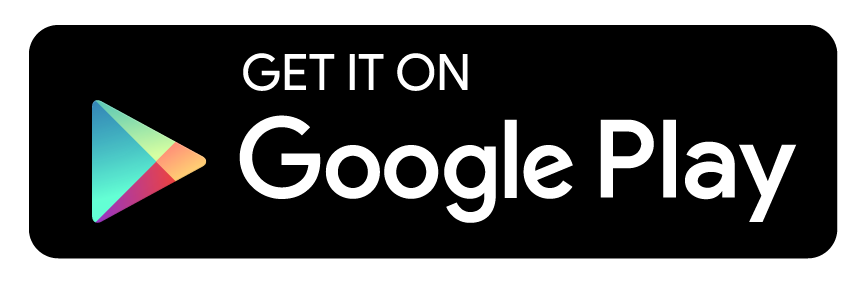Ak si chcete dať predčítavať zadávanie znakov: funkcia predčítavania v rámci rozpoznávania rukopisu je zapnutá Viac.
Pre niektoré funkcie je potrebné aktívne online pripojenie.
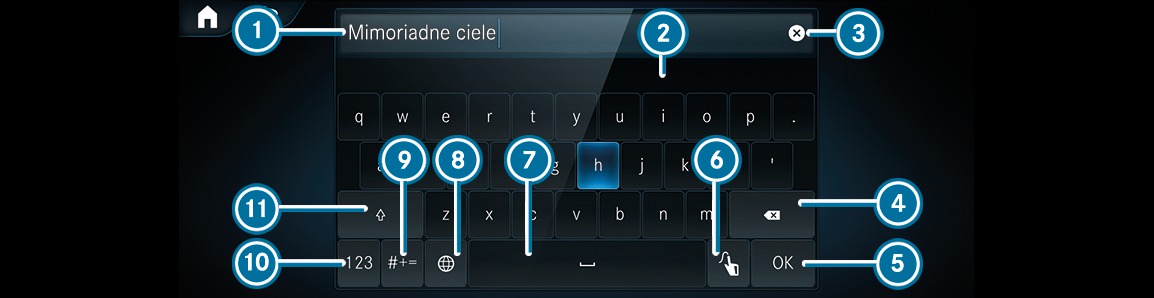











Ak je takáto možnosť k dispozícii, symbol  umožňuje prechod na hlasové zadávanie.
umožňuje prechod na hlasové zadávanie.
Ak je zapnutá  funkcia Poklep. po dotyk. poli, na výber znaku alebo možnosti stačí jedno klepnutie Viac.
funkcia Poklep. po dotyk. poli, na výber znaku alebo možnosti stačí jedno klepnutie Viac.
Znak sa zapíše do zadávacieho riadka  . Návrhy sa zobrazia v poli
. Návrhy sa zobrazia v poli  .
.
 alebo
alebo  .
.  .
. Dostupné editovacie funkcie závisia od aktuálnej úlohy editovania, od nastaveného jazyka písma a od úrovne znakov.
Zadanie pomocou klávesnice možno urobiť aj na dotykovom ovládaní.









Ak je takáto možnosť k dispozícii, symbol  umožňuje prechod na hlasové zadávanie.
umožňuje prechod na hlasové zadávanie.
Ak je zapnutá  funkcia Poklep. po dotyk. poli, na výber možnosti stačí jedno klepnutie Viac.
funkcia Poklep. po dotyk. poli, na výber možnosti stačí jedno klepnutie Viac.
 .
. Znak sa zapíše do zadávacieho riadka  . Návrhy sa zobrazia v poli
. Návrhy sa zobrazia v poli  .
.
 alebo
alebo  .
.  .
.